El feneri düzeltmek için en iyi 5 yolu iPhone'da çalışmıyor
"İPhone 6 Plus'ımı birkaç hafta geçirdim veflaş ve el feneri başlamak için çalıştı, sonra durdu. Apple ile yaptığım tartışmalar ve aynı anda Google’da arama yaptıktan sonra kapattım ve flaş ve el feneri iyi çalıştı. Ancak bir süre sonra tekrar devre dışı bırakılır. İPhone el feneri nasıl düzeltileceğini bilen var mı?
Son zamanlarda, bazı iPhone kullanıcıları bildirmiştiriPhone kameraları ve el feneri düşürüldükten sonra çalışmıyor, iOS güncellemesi veya su hasarı. Diğerleri de el feneri gri oldu ve yanıt vermedi karşılaştı. Aslında, iPhone'daki el feneri özelliği çalışmıyor her zaman donanım sorunu anlamına gelmez. Çoğu durumda, sorunu basit yöntemlerle çözebilirsiniz. Burada, birkaç dakika içinde iPhone el feneri sorunlarını çözmenin 5 kolay yolunu paylaşacağız.
- Bölüm 1: iPhone el feneri seçeneği düzeltmek için ortak yollar çalışmıyor
- Bölüm 2: Engelli iPhone El Feneri Onarımı İçin En İyi Çözüm
Bölüm 1: iPhone el feneri seçeneği düzeltmek için ortak yollar çalışmıyor
Yöntem 1: iPhone'u yeniden başlatın
Bu yöntem kolay görünüyor ama gerçekten etkiliiPhone uygulama donma ve sıkışmış sorunları bir sürü düzeltmek için bir yol. Sadece uyku / uyandırma düğmesini basılı tutun ve belirdiğinde sürgüyü sürükleyin. Telefon kapalıyken, aynısını yapın - açmak için uyku / uyandırma düğmesini basılı tutun.

Yöntem 2: Tüm ayarları sıfırla
Tüm ayarları sıfırla seçeneği, ayarları sıfırlamanıza olanak verir.iPhone'unuzdaki ayarları orijinal durumlarına getirdiğinizde, işlem sırasında belgeleri, dosyaları ve yüklü uygulamaları kaybetmeyeceksiniz. Ayarlar, Genel'e gidin, Sıfırla üzerine dokunun ve Tüm Ayarları Sıfırla'yı seçin.

Yöntem 3: iOS Güncelleştir
Bahsettiğimiz gibi, iPhone için el feneri simgesigenellikle yazılım sorunu nedeniyle çalışmıyor. Bu nedenle, yazılımı en son sürüme güncellemek gereklidir. Ancak bir güncelleme yapmadan önce, cihazınızın tamamen şarj olduğundan ve bir Wi-Fi şebekesine bağlandığından emin olun.

Ayarlar, Genel, Yazılım Güncelleme bölümüne gidin. En yeni iOS sürümünü edinmek için indir ve yükle'ye dokunun.
Yöntem 4: iPhone'u geri yükleme
Birçok seçenek, bu seçenek tüm verileri sileceğinden, takılan herhangi bir iOS sorunu için nihai çözüm olarak geri alır. Bu yüzden geri yüklemeden önce, iPhone'unuzu yedeklemeyi unutmayın.
İPhone'u bilgisayara bağlayın ve iTunes'u çalıştırın. "Geri yükle" düğmesine tıklayın, açılır bir pencere sizden cihazınızı geri yüklemenizi isteyecektir. İşlemi başlatmak için "Geri Yükle" yi tıklayın. Geri yükledikten sonra, el feneri cihazınızda çoğu durumda iyi çalışacaktır.
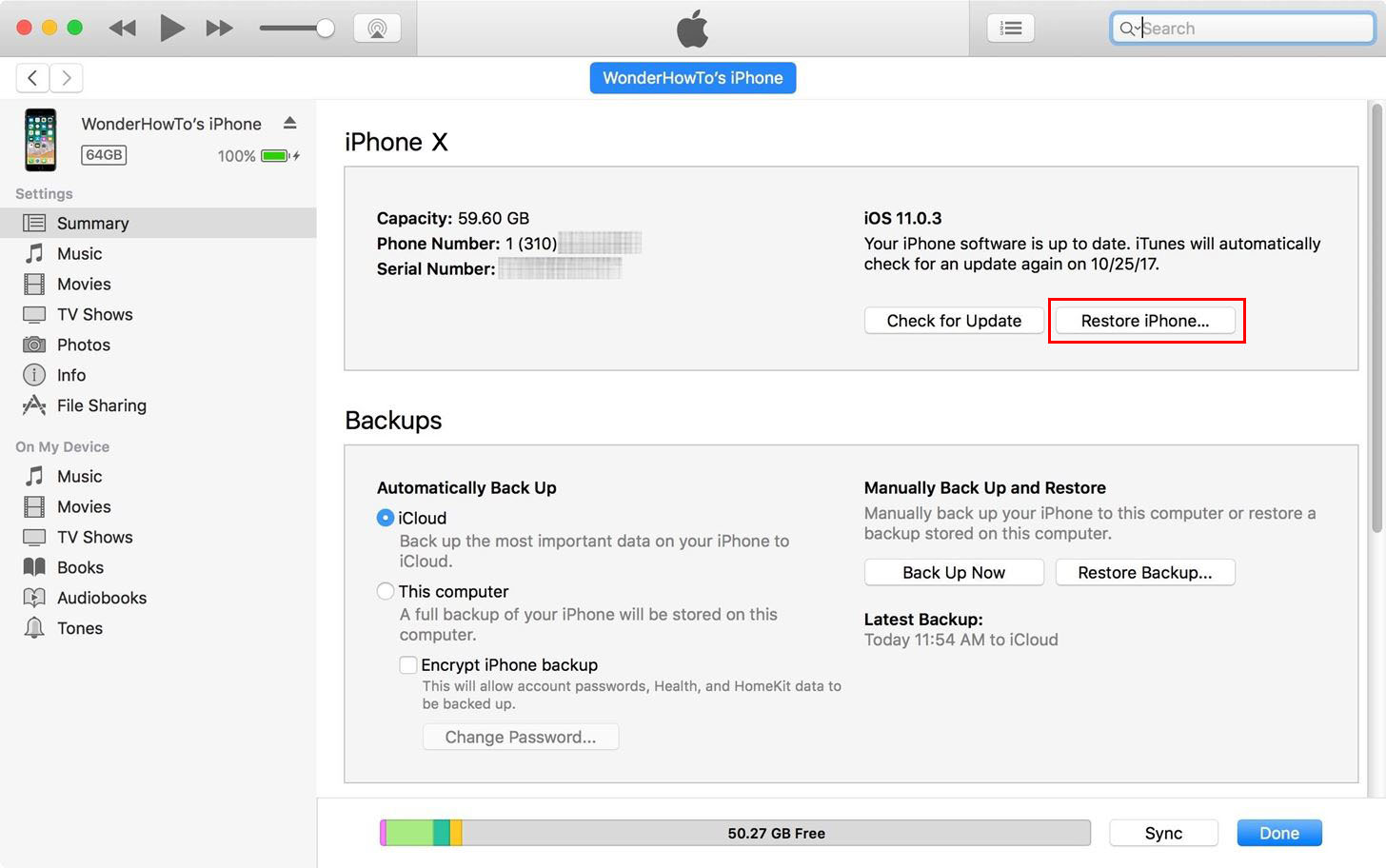
Bölüm 2: Engelli iPhone El Feneri Onarımı İçin En İyi Çözüm
İPhone'unuzdaki flaş hala devre dışıysaYukarıdaki 4 yöntemi denedikten sonra, üçüncü taraf bir araca ihtiyacınız olabilir. İşte size Tenorshare ReiBoot-a çok yönlü bir yazılımı sadece iPhone fenerinin tamirinde yardımcı olmayacak, işe yaramayacak, aynı zamanda her türlü iOS sıkışmış problemini de tamir etmeye yardımcı olacak. Ücretsiz indirme ve aşağıdaki adımları izleyin:
- İPhone'u bilgisayara bağlayın ve Tenorshare ReiBoot'u çalıştırın. İPhone'u birkaç saniye içinde kurtarma moduna geçirmek için "Kurtarma Moduna Gir" düğmesine tıklayın.
- Bir süre sonra, kurtarma modundan çıkmak için "Kurtarma Modundan Çık" ı tıklayın.
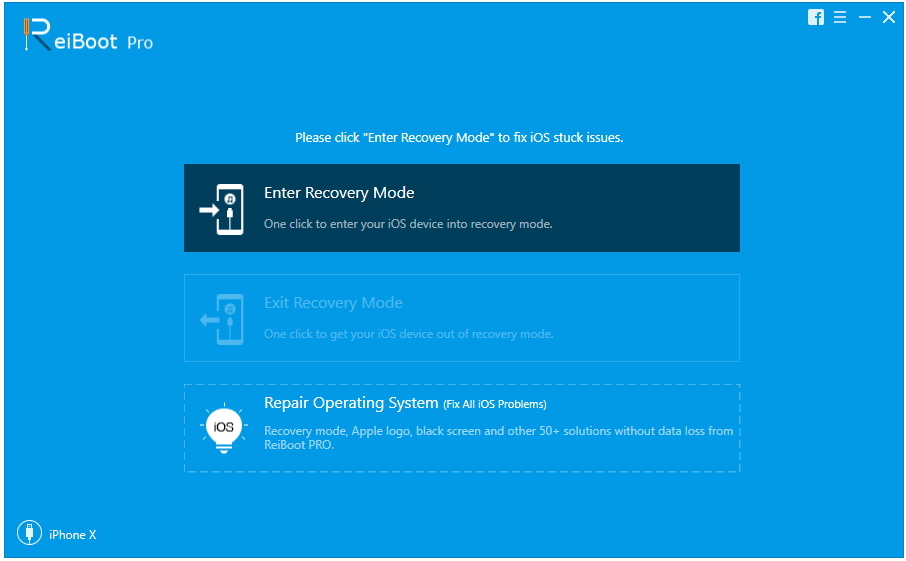
Şimdi iPhone'unuzdaki el fenerini kontrol edebilirsiniz veİşe yarayıp yaramadığını görmek. Flaş hala çalışmıyorsa, işletim sistemini onarmak için Tenorshare ReiBoot kullanın. Onarım işleminden sonra, cihazınız otomatik olarak yeniden başlatılacak ve iPhone'daki el feneri sorunları başarıyla çözülecektir.










